Linux a beaucoup de bons logiciels, à la foisgrand public et open-source. Au fil des années, de plus en plus de logiciels sont arrivés sur Linux, mais un développeur de logiciels reste insaisissable: Adobe. Pendant des années, les utilisateurs de Linux ont souhaité utiliser des outils tels qu'Adobe Premiere, Photoshop, Illustrator, etc. Malheureusement, la société à l'origine de ce logiciel n'a aucun intérêt à le transférer sur Linux. Grâce à un développeur talentueux de la communauté Linux, il n'est pas nécessaire de convaincre Adobe de réécrire l'intégralité de son catalogue de logiciels pour la plate-forme Linux. Au lieu de cela, avec un script, vous pouvez installer des applications Adobe Creative Cloud sur Linux.
ALERTE SPOIL: Faites défiler la liste et regardez le didacticiel vidéo à la fin de cet article.
Le script fonctionne avec PlayOnLinux, Wine et permetutiliser beaucoup de correctifs et de réglages pour que les choses fonctionnent. Avant d'installer une application Adobe Creative Cloud, vous devez installer un outil appelé PlayOnLinux. C’est un outil graphique fonctionnant avec la couche de compatibilité Wine Windows pour permettre l’exécution de code Microsoft Windows sur Linux. Voici comment installer PlayOnLinux sur votre distribution Linux préférée.
Installer PlayOnLinux
Ubuntu
sudo apt install playonlinux
Debian
sudo apt-get install playonlinux
Arch Linux
sudo pacman -S playonlinux
Feutre
sudo dnf install playonlinux
OpenSUSE
sudo zypper install playonlinux
Autres Linux
L’outil PlayOnLinux est largement utilisé par les joueurs,et les utilisateurs en général. C’est pour cette raison qu’il est fort probable que vous puissiez trouver ce programme sur votre distribution Linux. Pour l'installer, ouvrez simplement votre gestionnaire de paquets, recherchez «PlayOnLinux». Si vous ne le trouvez pas, envisagez de vous rendre sur le site Web, de télécharger le code source et de le compiler vous-même.
S'il n'y a aucun moyen de faire fonctionner PlayOnLinux,envisager de vérifier Crossover. C’est un outil professionnel, achetable, qui facilite l’utilisation des programmes Windows sous Linux. C’est une bonne alternative pour ceux qui ne peuvent pas obtenir le logiciel PlayOnLinux, et Crossover peut même avoir sa propre méthode d’installation du logiciel Adobe!
Installer le script Creative Cloud
PlayOnLinux ne prend pas en charge la création.Cloud Suite en tant qu'un de leurs installateurs. Au lieu de cela, vous devrez télécharger un script pour rendre le logiciel installable. Ce script est hébergé sur GitHub, alors assurez-vous de disposer du paquet Git sur votre système. Dans un terminal, utilisez git clone pour télécharger le code sur votre PC Linux.
git clone https://github.com/corbindavenport/creative-cloud-linux.git
Avec le script cloné, ouvrez le PlayOnLinuxoutil, puis cliquez sur "Outils". Dans la section "Outils", recherchez et cliquez sur l'option "Exécuter un script local". Cela ouvrira une boîte de dialogue PlayOnLinux, qui vous permettra d’ajouter le script. Sur la première fenêtre qui apparaît, cliquez sur “Suivant”. Sur la page suivante, cliquez sur le bouton «Parcourir» pour ouvrir une fenêtre de dialogue.
Naviguez dans la boîte de dialogue contextuelle jusqu'à votre dossier de départ vers lequel vous avez cloné le script et recherchez un dossier appelé «creative-cloud-linux». Sélectionner creativecloud.sh, puis «ouvert» pour commencer.

Lorsque vous ouvrez le script, POL vous avertira que «la signature du script n'est pas valide». Ignorez-le et cliquez sur «Suivant» pour continuer.
Avant de commencer l’installation, vous devrez accepterlicence du logiciel du script. Lisez-le rapidement et cochez la case «J'accepte» pour passer à l'étape suivante. Lorsque le script d’installation commence, plusieurs opérations sont téléchargées. Soyez patient et attendez que tout soit téléchargé.
À un moment donné au cours du processus d'installation,PlayOnLinux vous proposera de laisser l'outil de téléchargement télécharger le programme d'installation de Creative Cloud (plutôt que d'en utiliser un du même type que l'utilisateur a téléchargé). Sélectionnez «télécharger», puis cliquez sur Suivant pour lui permettre de télécharger les fichiers nécessaires.
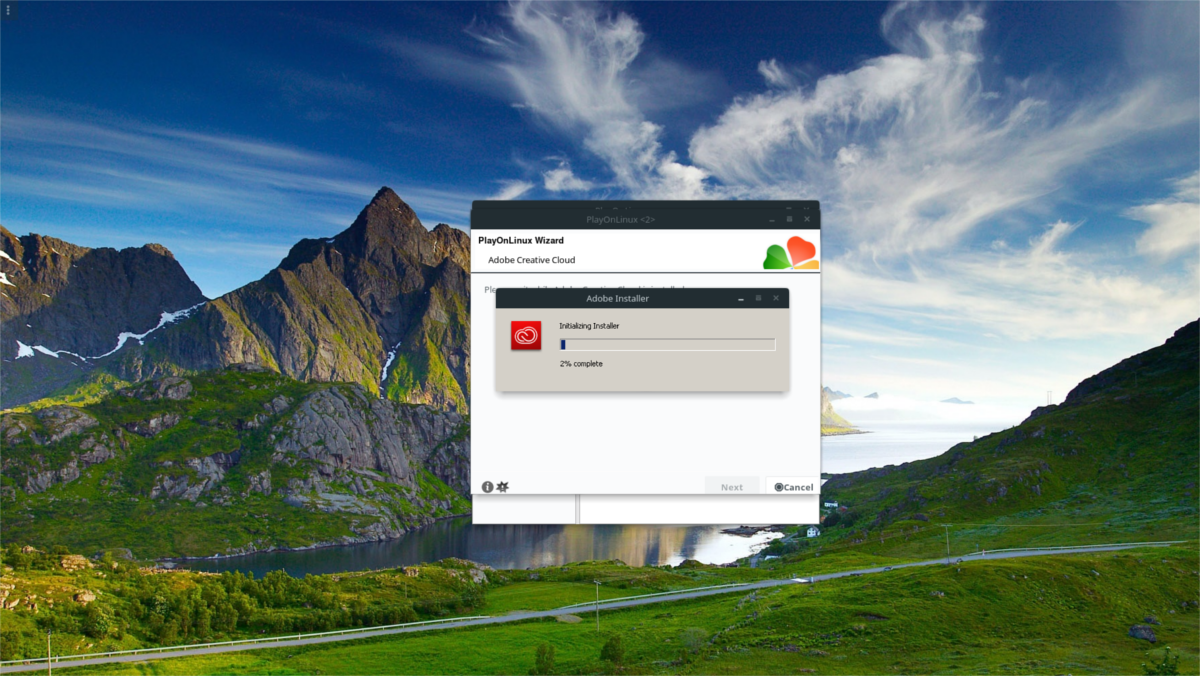
Lorsque PlayOnLinux a fini d’exécuter le script,vous pourrez télécharger et installer n’importe quel programme Adobe Creative Cloud. N'oubliez pas que ce script ne vous donne pas accès gratuitement aux programmes Adobe. Vous devez toujours vous connecter à votre compte Adobe.
Exécuter des applications Adobe Creative Cloud
Pour exécuter l'une des applications Adobe, vous devezsuivez ce processus. Tout d’abord, ouvrez PlayOnLinux. Cela est crucial, car sans l'environnement POL, aucune des applications Adobe ne fonctionne. Une fois dans POL, recherchez «Adobe Application Manager» et exécutez-le. Dans ce gestionnaire, sélectionnez l'application Adobe que vous souhaitez exécuter. Le responsable vous guidera à travers les étapes nécessaires pour que le programme fonctionne sur votre système Linux.
Toutes les applications Adobe CC ne vont pas travailler survotre PC Linux. Le développeur a déclaré qu'il avait effectué des tests approfondis avec la suite d'applications 2015 et qu'ils fonctionnaient bien. En dehors de cela, les autres applications Adobe ne fonctionneront pas. Le développement de ce script est cependant en plein essor. Il y a donc de fortes chances que, à terme, toutes les nouvelles applications de création Adobe prennent en charge ce script de téléchargement.
Si vous avez un besoin urgent d’obtenir l’absoluLes dernières applications Adobe Creative Cloud fonctionnant sur votre PC Linux, la meilleure solution consiste à installer une machine virtuelle Windows 10 dans Virtualbox, Gnome Boxes ou Virt-Manager. Vous pouvez également suivre le GitHub du développeur et télécharger les dernières mises à jour au fur et à mesure.













commentaires